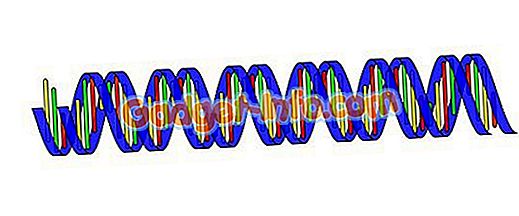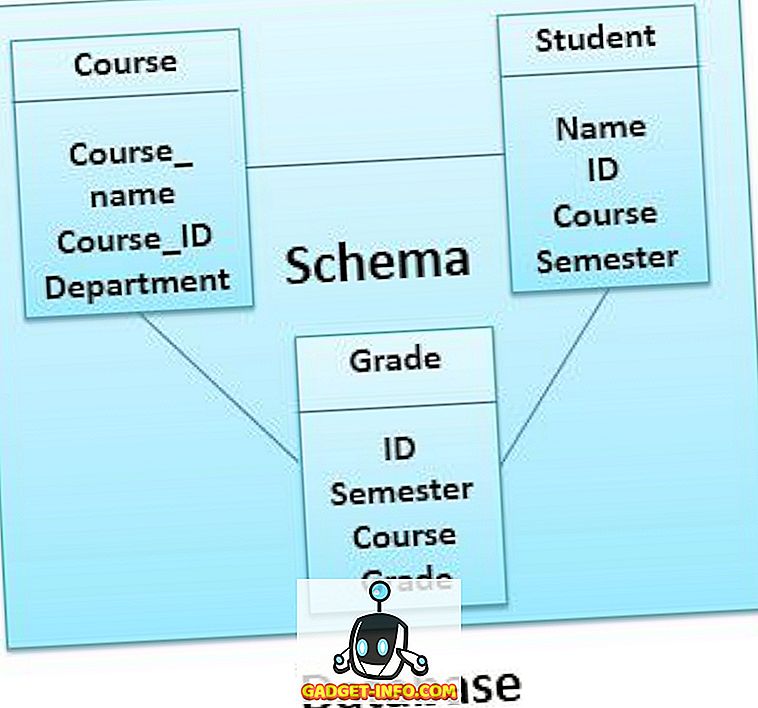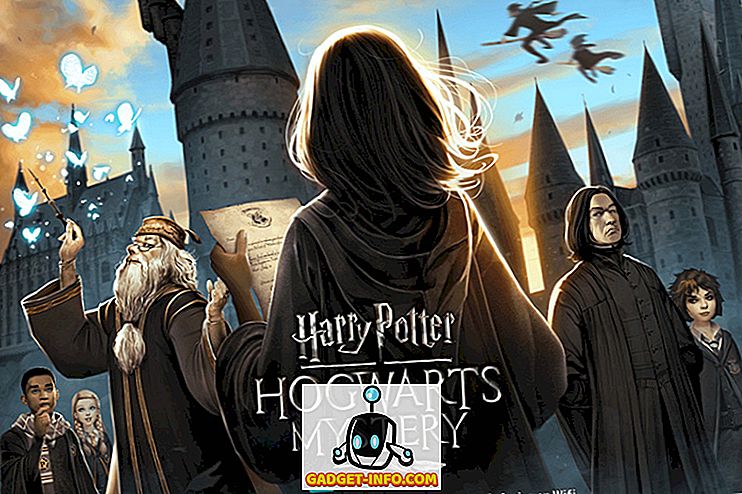Adobe Photoshop adalah salah satu perangkat lunak pengedit foto paling populer di luar sana yang digunakan oleh para profesional untuk membuat dan mengedit gambar yang hebat, dan Anda benar-benar yang hanya membutuhkannya untuk manipulasi gambar dasar. Tidak peduli di sisi mana Anda berada, saya yakin Anda setidaknya sudah mencoba Photoshop. Namun, karena berlangganan Creative Cloud Adobe, Photoshop dapat membuktikan menjadi cukup mahal bagi orang yang baru saja memasuki editing foto. Plus, dengan banyaknya alat yang ditawarkan di Photoshop, itu bisa sangat sulit untuk digunakan. Jadi, jika Anda mencari alternatif Photoshop yang lebih mudah digunakan atau alternatif Photoshop gratis untuk PC Windows, Mac, mesin Linux atau bahkan perangkat Android atau iOS Anda, kami sudah menyediakannya.
Alternatif Photoshop Terbaik: Bagian
Untuk mempermudah Anda menemukan alternatif Photoshop yang paling sesuai dengan kebutuhan Anda, saya memecah artikel ini menjadi empat bagian, dan Anda dapat mengklik tautan di bawah ini untuk menuju ke bagian yang paling cocok untuk kebutuhan Anda.
- Alternatif Photoshop Gratis dan Sumber Terbuka
- Alternatif Photoshop Online
- Alternatif Photoshop untuk Android dan iOS
- Alternatif Photoshop Berbayar
Alternatif Photoshop Gratis (Windows, macOS dan Linux)
1. Krita
Krita adalah alat gratis seperti Photoshop yang kaya fitur pada opsi yang ditawarkannya seperti Photoshop. Itu juga merupakan salah satu alat yang sangat direkomendasikan oleh orang-orang di forum online tentang pengeditan foto dan pengeditan kreatif. Hal lain yang sangat saya sukai dari Krita adalah kenyataan bahwa tampilannya dan terasa sangat mirip dengan Photoshop - toolbar diatur dengan cara yang sangat mirip, ia memiliki tema gelap secara default (tetapi Anda dapat mengonfigurasinya jika Anda menginginkan skema warna lain dalam aplikasi). Ada dukungan untuk alat-alat seperti Alat Iris yang disumpah oleh banyak pengguna Photoshop, dan Anda juga dapat membuka banyak gambar dalam tab seperti halnya Photoshop. Ini benar - benar gratis, namun ada versi berbayar yang tersedia untuk siapa saja yang ingin mendukung pengembang dan menunjukkan cinta.

Pro:
- Dukungan untuk menggambar tablet dan pena.
- Template untuk berbagai jenis proyek.
- Mendukung Penguasa dan Panduan.
- Banyak sekali efeknya.
Cons:
- Tidak ada alat riwayat.
- Patch tool tertinggal pada gambar yang lebih besar (saya mencoba 1200 × 1600)
- Alat teks tidak kaya fitur seperti Photoshop.
- Tidak ada filter RAW Kamera.
Dukungan File: PNG, BMP, GIMP, TIF, TGA, JPEG, WEBP, dan lainnya
Platform: Windows, macOS, Linux
Harga: Gratis; versi berbayar opsional tersedia untuk mendukung pengembang
Lihat Krita
2. GIMP
Salah satu rekomendasi paling atas yang Anda baca untuk alat seperti Photoshop adalah GIMP, dan untuk alasan yang bagus. GIMP, atau Program Manipulasi Gambar GNU adalah penyuntingan foto yang sangat kaya fitur dan alat kreatif yang dapat melakukan hampir semua hal yang dapat dilakukan Photoshop, dan membawa semuanya mulai dari perangkat lunak Adobe populer hingga perangkat lunak sumber terbuka dan gratis. Namun, GIMP bukan pilihan utama saya untuk alternatif Photoshop karena memiliki banyak masalah juga, yang paling menjengkelkan adalah kenyataan bahwa banyak kuas prasetel berbagi pengaturan yang sama, yang akan mengganggu jika Anda terus-menerus berpindah di antara kuas. . Juga, GIMP tidak memiliki kemampuan menggambar Photoshop. Ini gratis meskipun, dan pasti patut dilihat jika Anda berada di pasar untuk alternatif Photoshop gratis.

Pro:
- Dukungan lapisan komprehensif dengan mode blending.
- Mendukung Penguasa dan Panduan.
- Mendukung pemotongan gambar.
- Toolbar riwayat.
Cons:
- UI terlihat kuno dan mulai terbiasa.
- Alat teks aneh dan tidak intuitif sama sekali.
- tidak ada filter RAW Kamera.
- Menemukan alat bisa sulit.
Dukungan File: PNG, JPEG, BMP, TIF, dan lainnya.
Platform: Windows, macOS, Linux
Harga: Gratis
Lihat GIMP
3. Paint.NET
Paint.NET pada awalnya dikembangkan untuk menjadi versi yang lebih kuat dari MS Paint dan karena itu membawa banyak fitur dari MS Paint. Sementara Paint.NET tidak sekuat Photoshop, ia membawa banyak fitur yang menjadikannya alternatif yang layak bagi orang yang mencari alternatif Photoshop gratis untuk Windows. Paint.NET mendukung layer dengan blending mode yang merupakan salah satu fitur yang paling banyak digunakan di Photoshop. Ini juga memiliki alat sejarah yang berguna untuk dengan cepat membatalkan beberapa pengeditan dalam suatu proyek. Pada dasarnya, ini adalah alat yang sangat baik untuk mengedit gambar meskipun itu tidak sekuat Photoshop ketika digunakan dengan benar.

Pro:
- Dukungan lapisan dengan mode blending.
- Alat sejarah.
- Cukup lengkap untuk pengeditan dasar.
- Mendukung para penguasa.
- Mendukung banyak jenis file.
Cons:
- UI terlihat kuno.
- Tidak ada dukungan untuk Panduan.
- Tidak ada opsi Kamera RAW.
- Tidak ada alat irisan, alat tambalan, atau alat penyembuhan spot.
- Tidak mendukung gertakan otomatis.
Dukungan File: PDN, BMP, GIF, JPG, PNG, TIFF, TGA, DDS (permukaan directdraw)
Platform: Windows
Harga: Gratis; versi berbayar opsional tersedia untuk mendukung pengembang
Lihat Paint.NET
4. Pantai Laut
Seashore adalah alternatif Photoshop lain yang hanya ditujukan untuk pengguna Mac. Ini membawa beberapa fitur penting dari Photoshop termasuk dukungan untuk lapisan . Aplikasi ini juga mendukung sensitivitas tekanan, jadi jika Anda menggunakan tablet gambar yang peka terhadap tekanan, Anda akan dapat memanfaatkan sepenuhnya tingkat tekanannya. Secara pribadi, saya menemukan Seashore lebih mudah dalam hal kegunaan pemula, dan itu juga benar-benar gratis yang luar biasa.

Pro:
- Mendukung lapisan.
- Sepenuhnya gratis.
- Dukungan sensitivitas tekanan.
- Mudah digunakan.
Cons:
- UI terlihat sangat ketinggalan jaman.
- Tidak ada efek
- Kotak tidak dapat disesuaikan.
- Tidak mendukung file PSD.
Dukungan File: JPG, PNG, GIMP, TIFF, GIF
Platform: macOS
Harga: Gratis
Lihat Seashore
Alternatif Photoshop Online
5. Pixlr Editor
Salah satu alternatif Photoshop online terbaik di luar sana, editor Pixlr melakukan pekerjaan yang luar biasa untuk mengedit foto. Ini membawa banyak alat hebat dan kuat yang menjadikannya salah satu perangkat lunak Photoshop online terbaik di luar sana. Pixlr Editor hadir dengan dukungan untuk layer dan blending mode, banyak efek dan filter, alat sejarah dan bahkan memiliki alat penyembuhan yang disukai banyak pengguna Photoshop . Ini pada dasarnya sempurna untuk mengedit on-the-go cepat dan dengan beberapa fitur canggih itu dapat digunakan untuk pengeditan lebih maju juga. Karena daring, Anda dapat menggunakannya apa pun sistem operasi yang Anda gunakan dan itulah salah satu hal terbaik tentang alat daring.

Pro:
- Online, jadi ini berfungsi di setiap platform.
- Mendukung layer dan blending mode.
- Alat sejarah.
- Alat penyembuhan.
Cons:
- Tidak ada alat pena.
- Tidak serbaguna seperti Photoshop.
- Tidak mendukung jenis file sebanyak Photoshop.
- Tanpa Penguasa dan Panduan.
- Dukungan untuk format PDF, PSD, dan Sketsa ada di belakang paywall.
Dukungan File: JPG, PNG, BMP, TIFF, dan PXD (gambar pixlr berlapis)
Platform: Web
Harga: Gratis; Versi pro dengan harga $ 5 / bulan
Lihat Pixlr Editor
6. Sumopaint
Sumopaint adalah alternatif Photoshop online lain yang dapat Anda pertimbangkan untuk digunakan untuk proyek-proyek yang tidak perlu tingkat kerumitan yang ditawarkan Photoshop. Menjadi alat online, Sumopaint dapat digunakan pada mesin apa pun yang Anda miliki dan ia menawarkan banyak fitur hebat seperti Photoshop . Alat ini memberikan dukungan untuk mode layer dan blending yang merupakan fitur yang sangat berguna untuk proyek yang lebih dari sekedar mengubah ukuran dan memotong. Ada juga cukup banyak efek dan filter yang dibawa Sumopaint ke meja - ini harus membuktikan cukup untuk sebagian besar kebutuhan pengeditan foto. Sayangnya aplikasi ini tidak membawa dukungan untuk penggaris dan panduan, yang menurut saya sangat berguna di Photoshop, dan antarmuka memang terlihat ketinggalan zaman dengan standar saat ini. Namun, Anda dapat menggunakannya secara gratis, dan hanya membayar jika Anda memerlukan alat yang dikunci untuk pengguna pro.

Pro:
- Dukungan untuk layer dan blending mode.
- Cukup banyak efek dan filter.
- Cukup alat untuk mengedit foto dasar hingga sedikit canggih.
Cons:
- Beberapa alat dikunci di balik paywall. Termasuk alat teks, alat garis, dan banyak lagi.
- Antarmuka tanggal.
- Tidak ada alat Pena, filter RAW Kamera, dan gertakan otomatis.
- Dukungan file terbatas.
Dukungan File: PNG, JPG, SUMO
Platform: Web
Harga: Gratis; pro-versi mulai dari $ 4 / bulan
Lihat Sumopaint
7. PicMonkey
Jika Pixlr dan Sumo tidak sesuai dengan kebutuhan Anda, PicMonkey mungkin saja yang Anda cari. Alat ini berfungsi sepenuhnya online sehingga mudah diakses tanpa khawatir tentang kompatibilitas OS dan apa yang tidak. Plus, ia membawa dukungan untuk lapisan, dan juga memiliki alat teks yang sangat kaya font . Namun, jangan berharap alat teks kaya fitur seperti Photoshop atau Anda akan kecewa. Ada juga banyak filter dan efek yang mungkin berguna bagi Anda. Namun, PicMonkey tidak kaya fitur seperti Photoshop, dan cenderung merespons sedikit lambat di kali. Yang mengatakan, masalah terbesar di PicMonkey adalah bahwa kecuali Anda berlangganan langganan pro, Anda tidak akan dapat mengekspor gambar Anda .

Pro:
- Dukungan untuk lapisan.
- Alat teks memiliki banyak font.
- Banyak filter dan efek.
Cons:
- Terkadang lambat.
- Tidak dapat mengekspor gambar dalam versi gratis.
Dukungan File: JPG, PNG
Platform: Online, aplikasi seluler tersedia
Harga: Gratis; Versi Pro dimulai dari $ 5, 99 / bulan (tersedia uji coba gratis 7 hari)
Lihat PicMonkey
Alternatif Photoshop untuk Android dan iOS
8. Multi Layer (Android)
Jika Anda mencari aplikasi yang akan memungkinkan Anda mengedit gambar saat bepergian di ponsel pintar atau tablet Android Anda, Multi Layer adalah aplikasi hebat untuk digunakan. Meskipun tidak ada kelangkaan aplikasi pengeditan foto di Android, Multi Layer mengalahkannya dengan fitur-fitur seperti dukungan untuk lapisan dan blending mode, beragam fitur untuk mengedit foto, dan bahkan dukungan jaringan . Aplikasi ini tersedia sepenuhnya gratis untuk digunakan, namun beberapa fitur (seperti blending mode) hanya tersedia dalam versi Pro yang dapat Anda beli sebagai pembelian dalam aplikasi untuk Rs. 200.

Pro:
- Mendukung layer dan blending mode.
- Kaya fitur.
- Mendukung kisi-kisi.
Cons:
- UI bisa membingungkan.
- Hanya mendukung file JPG dan PNG.
- Berisi iklan dalam versi gratis.
Dukungan File: JPG, PNG
Platform: Android
Harga: Gratis; Versi pro untuk Rs. 200
Unduh Multi Layer dari Play Store (Gratis)
9. PhotoWizard (iOS)
Jika Anda menggunakan perangkat iOS, PhotoWizard jelas merupakan salah satu aplikasi gratis paling kuat yang dapat Anda gunakan untuk mengedit foto. Aplikasi ini tidak datang dengan dukungan untuk lapisan, tetapi ia membawa banyak fitur canggih yang Anda mungkin tidak akan menemukan alternatif Photoshop lain untuk iOS. Ada histogram, motion blur, gaussian blur, pengeditan kurva, masking dan banyak lagi. Aplikasi ini jelas merupakan aplikasi yang sangat kuat untuk perangkat iOS, ditambah fitur masking bekerja sangat baik.

Pro:
- Mudah digunakan
- Mendukung pengeditan kurva dan histogram
- Fitur dikemas
Cons:
- UI terlihat kuno
- Tidak ada dukungan lapisan
Dukungan File: Semua format yang didukung iPhone.
Platform: iOS
Harga: Gratis
Unduh PhotoWizard dari App Store (Gratis)
Alternatif Photoshop Berbayar
10. Foto Afinitas
Affinity Photo adalah aplikasi pengeditan gambar yang sangat populer yang sama kuatnya dengan Photoshop dan jelas merupakan salah satu alternatif Photoshop berbayar terbaik di luar sana. Aplikasi ini menghadirkan banyak fitur keren dan berguna termasuk alat seperti alat Pena, penggaris, panduan, dan kisi . Ini juga memiliki alat penyembuhan, alat kloning, dan sebagian besar alat lain yang akan Anda temukan di Photoshop. Ini juga memiliki dukungan untuk lapisan dengan blending mode dan banyak lagi. Namun, aplikasi ini tidak murah dan Anda harus membayar harga Rs satu kali . 3.999 untuk mendapatkannya.

Pro:
- Pengganti Photoshop yang kuat.
- Alat pena, alat penyembuhan, alat klon dan banyak lagi.
- Mendukung layer dan blending mode.
- Mendukung penggaris dan grid.
Cons:
- UI bisa sedikit membingungkan pada awalnya.
- Tidak banyak jenis file yang didukung seperti Photoshop.
- Tidak ada alat Camera RAW
Dukungan File: PNG, JPEG, GIF, TIFF, PSD, PDF, SVG, EPS dan banyak lagi.
Platform: Windows, macOS
Harga: Rs. 3, 999
Lihat Foto Afinitas
11. Pixelmator
Pixelmator adalah alat pengeditan foto hanya macOS yang membawa satu ton Photoshop seperti fitur dan alat, dan juga mendukung beberapa fitur terbaru yang dibawa Apple ke macOS seperti mengedit dan mengekspor gambar yang disimpan dalam format File Gambar Efisiensi Tinggi . Ada fitur yang biasa seperti dukungan untuk layer dan blending mode, sejumlah besar alat yang digunakan untuk mengedit gambar, dukungan untuk pratinjau langsung dan file SVG. Saya juga suka antarmuka Pixelmator dan merasa itu jauh lebih baik daripada UI Photoshop. Namun, ini adalah antarmuka yang sangat berorientasi Mac sehingga Anda mungkin tidak menyukainya sebanyak yang saya lakukan.

Pro:
- Fitur dikemas.
- Mendukung layer dan blending mode.
- Mendukung alat slice.
- UI luar biasa sesuai dengan pedoman Apple.
Cons:
- UI yang sangat berbeda dibandingkan dengan kebanyakan editor foto.
- Tampaknya tidak intuitif untuk pengguna Photoshop.
- Bukan untuk pemula.
Dukungan File: HEIF, JPG, PNG, TIFF, Pixelmator Pro, PSD, PDF, GIF, dan banyak lagi.
Platform: macOS
Harga: tersedia uji coba gratis 30 hari; $ 60
Lihat Pixelmator
12. PhotoLine
PhotoLine adalah perangkat lunak pengeditan gambar yang membawa cukup banyak fitur hebat ke sistem Windows dan macOS. UI keseluruhan dari perangkat lunak ini layak tetapi tidak hebat, namun, ia membawa dukungan untuk lapisan dan mode campuran, penggaris dan panduan, bersama dengan banyak efek dan filter yang hebat. Aplikasi ini juga mendukung menggambar gambar vektor jadi jika itu adalah sesuatu yang Anda butuhkan, ini jelas merupakan aplikasi untuk Anda. PhotoLine tersedia untuk dicoba secara gratis selama 30 hari, namun, Anda harus membayar untuk terus menggunakannya setelah melewati waktu itu.

Pro:
- Dukungan untuk layer dan blending mode.
- Dukungan untuk penguasa dan pemandu
- Mendukung gambar vektor
Cons:
- Tidak ada alat pena, alat irisan, atau alat tambalan.
- Toolbox terlihat membingungkan.
Dukungan File: PDF, SVG, BMP, GIF, WEBP, JPG, PNG, dan banyak lagi.
Platform: Windows, macOS
Harga: uji coba gratis 30 hari; ~ $ 67 setelah itu
Lihat PhotoLine
Lihat Alternatif Photoshop ini
Jadi itu adalah 12 alternatif Photoshop gratis (dan berbayar) terbaik yang dapat Anda coba jika Anda mencari parit Photoshop, atau tidak mau membayar harga berlangganan untuk perangkat lunak pengedit gambar. Saya telah menyertakan perangkat lunak yang gratis, berbayar, aplikasi seluler, dan bahkan perangkat lunak Windows dan macOS khusus dengan berbagai tingkat fitur canggih, jadi apa pun yang Anda cari dalam alternatif Photoshop Anda, saya pikir Anda akan menemukannya di sini . Yang mengatakan, jika Anda pikir saya melewatkan alternatif Photoshop yang hebat yang layak berada di daftar ini, beri tahu saya di komentar di bawah.